Как удалить постоянный плагин или расширение Safari (09.15.25)
Safari - это встроенный браузер по умолчанию на устройствах MacOS и iOS. Он прост в использовании, легок, экономичен и имеет отличный интерфейс. Safari также предлагает поддержку сторонних расширений и плагинов, которые могут улучшить ваш общий опыт просмотра. Например, вы можете установить диспетчер паролей, который поможет вам хранить пароли, или расширение для создания заметок для захвата текста или изображений с веб-страницы.
Но, как и во всех других браузерах, расширения Safari также могут вызывать проблемы для вашего Mac. Устаревшие расширения могут привести к замедлению работы вашего браузера или даже к сбою. Также бывают случаи, когда вам нужно удалить расширение или плагин, потому что они работают не так, как вы ожидали, или расширение ведет себя неправильно и вызывает другие проблемы. Поддельные расширения и плагины, разработанные хакерами, также могут быть использованы для заражения вашего компьютера вредоносным ПО и кражи вашей информации.
К счастью, удаление расширения или подключаемого модуля из Safari - несложный процесс. Но что, если вы столкнетесь с постоянным плагином Safari, который нельзя удалить, что бы вы ни делали? Некоторые плагины и расширения действительно могут восстанавливаться после удаления, потому что некоторые из их файлов разбросаны по вашей системе.
Evercookie, например, является постоянным приложением на основе JavaScript, разработанным Сами Камкаром, которое намеренно удалить невозможно. Он производит зомби-куки в вашем браузере, которые просто не исчезнут, как бы вы ни пытались их стереть.
И это то же самое, что случилось с одним пользователем Safari, который написал на форуме Apple о плагине, который нельзя полностью удалить даже после удаления данных веб-сайта, связанных с плагином. Пользователь даже попытался выполнить поиск через Finder, но не смог найти элемент и переместить его в корзину.
Вот несколько способов удалить файлы cookie, плагины и расширения Safari - даже самые постоянные.
Как удалить расширения Safari с помощью диспетчера расширенийСамый простой способ удалить Safari Расширения с помощью встроенного диспетчера расширений Safari. Чтобы удалить расширение, выполните следующие действия:
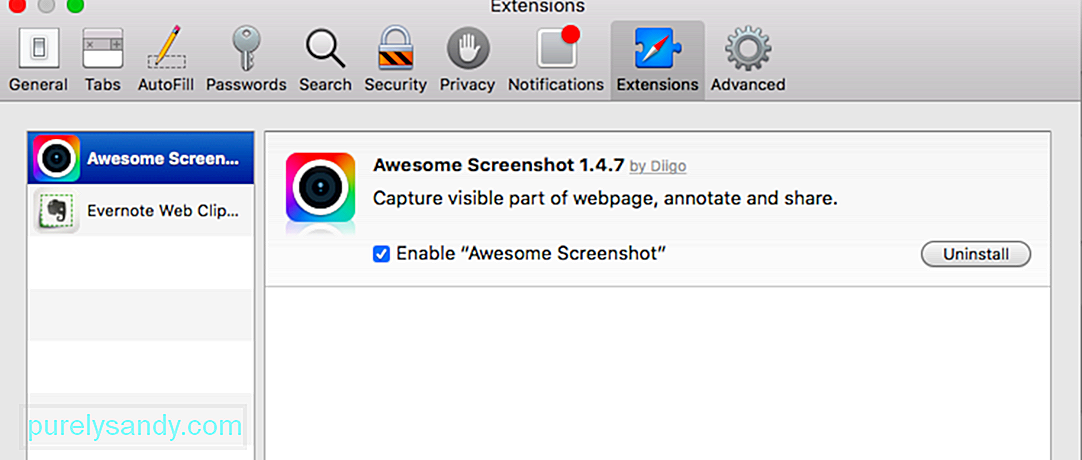
Это приведет к удалению расширения из Safari и устранит все возникающие у вас проблемы.
Как удалить расширения Safari через FinderЕсли вы не можете открыть Safari или получить доступ к диспетчеру расширений, другой способ удалить расширения - использовать Finder.
Для этого:
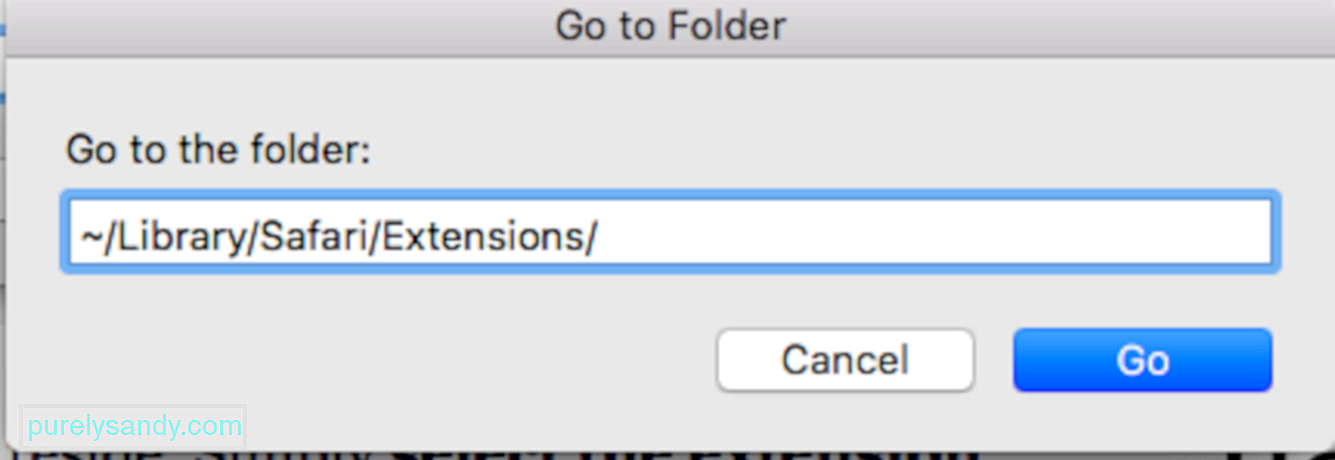
Не забудьте очистить корзину, чтобы полностью удалить все ненужные элементы. После удаления расширения и всех связанных с ним данных перезапустите Safari и посмотрите, решена ли проблема.
Как удалить плагиныПлагины Safari улучшают работу в Интернете. путем предоставления дополнительных функций вашему браузеру. Некоторые веб-сайты даже требуют, чтобы пользователи установили или включили подключаемый модуль, чтобы иметь доступ к содержимому веб-страницы. Например, хотя большинство веб-сайтов уже оптимизировано для HTML5, все еще существуют веб-сайты, использующие Java или Flash. В этом случае вам необходимо установить подключаемый модуль Java или Flash для отображения содержимого.
Однако подключаемые модули следует использовать только тогда, когда они вам нужны. После установки плагина не забудьте выключить или удалить его, в противном случае он останется активным, если вы что-то с ним не сделаете.
Если вы хотите удалить плагин Safari, выполните следующие действия:
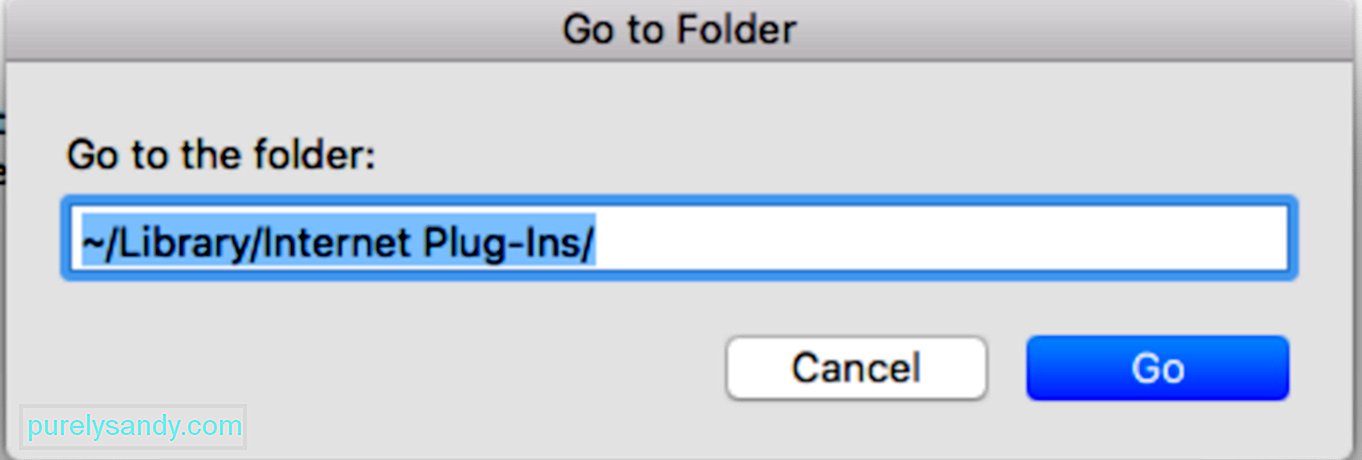
Если плагин или расширение, которое вы удалили, продолжают появляться даже после того, как вы все удалили и очистили корзину, вам необходимо удалить все ненужные файлы с вашего компьютера. Выполнение этого вручную занимает много времени, и нет гарантии, что все будет удалено. Вместо этого вы можете использовать сторонний инструмент, например приложение для ремонта Mac, чтобы избавиться от всего мусора одним щелчком мыши.
Резюме .Плагины и расширения предназначены для улучшения работы в Интернете. Но когда эти надстройки доставляют вам больше проблем, чем удобство, вы можете использовать любой из вышеперечисленных методов, чтобы удалить их из браузера Safari.
YouTube видео: Как удалить постоянный плагин или расширение Safari
09, 2025

